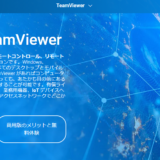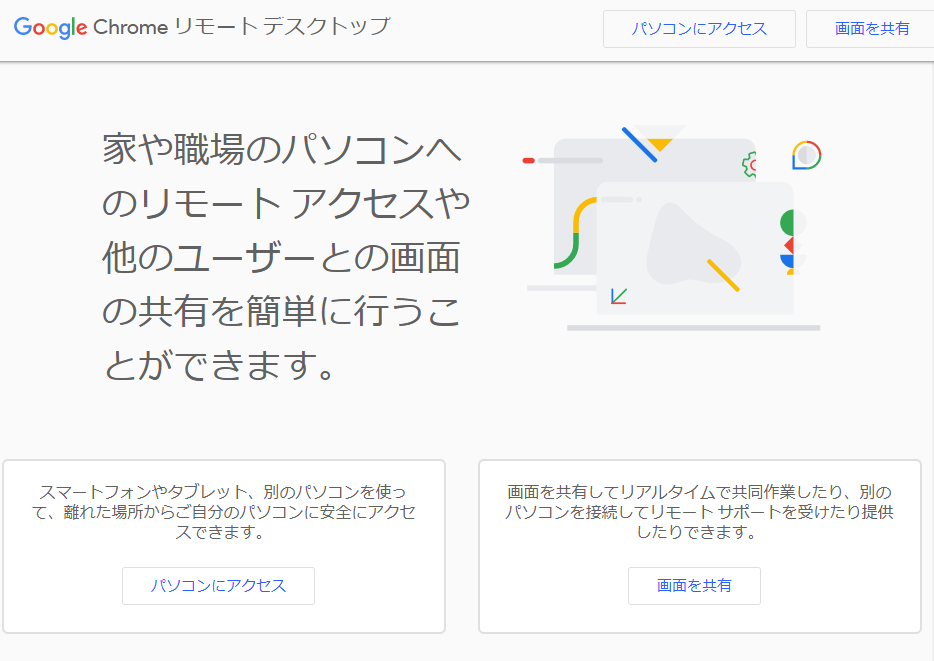
10秒でサービスを説明
Chrome リモートデスクトップはChromeブラウザを使ってリモートアクセスを実現するツールです。
Chromeのタブを通じて、操作される側のマシンの全てをコントロールできます。
サービスの特徴
- 操作する側で必要なのはChromeのみ。操作される側のPCへのクライアントインストールで利用可能に
- 場所を問わず、目の前のディスプレイでほかのマシンを操作できる
- 都度の設定いらずで恒常的に接続できる
サービスを勝手に評価
| 評価項目 | 評価 ★5点満点 |
| 使いやすさ | ★★★★☆ |
| 価格 | ★★★★★ |
| 目新しさ | ★★★☆☆ |
| 業務効率貢献度 | ★★★★☆ |
| 知っててドヤれる | ★★★★☆ |
注) 当サイトの独断と偏見に基づいて評価しておりますので、参考程度と捉えていただきますよう予めご了承願います。
価格
無料
サービス提供会社
| 会社名 | Alphabet Inc. (Google) |
| 会社所在地 | アメリカ |
| サービスURL | https://remotedesktop.google.com/support |
サービスの詳細
リモートワーク中に、オフィスや他のPCの中のファイルを入手する必要が出てきたらどうしましょうか?
オフィスに電話する?テキストチャットやメールを担当者に送信?
手っ取り早く解決するなら、事前準備は必要ですが、自分で操作してしまいましょう。
Chromeリモートデスクトップを使えば、手元に無いPCでもOSが違っていても、目の前のディスプレイを通して利用することが可能です。
さっそく使い勝手を見ていきましょう。
Chromeリモートデスクトップは、GoogleアカウントとChromeが必要です。
https://remotedesktop.google.com/support
上記リンクに接続すると、以下の画面(リモートサポート)が出てきます。
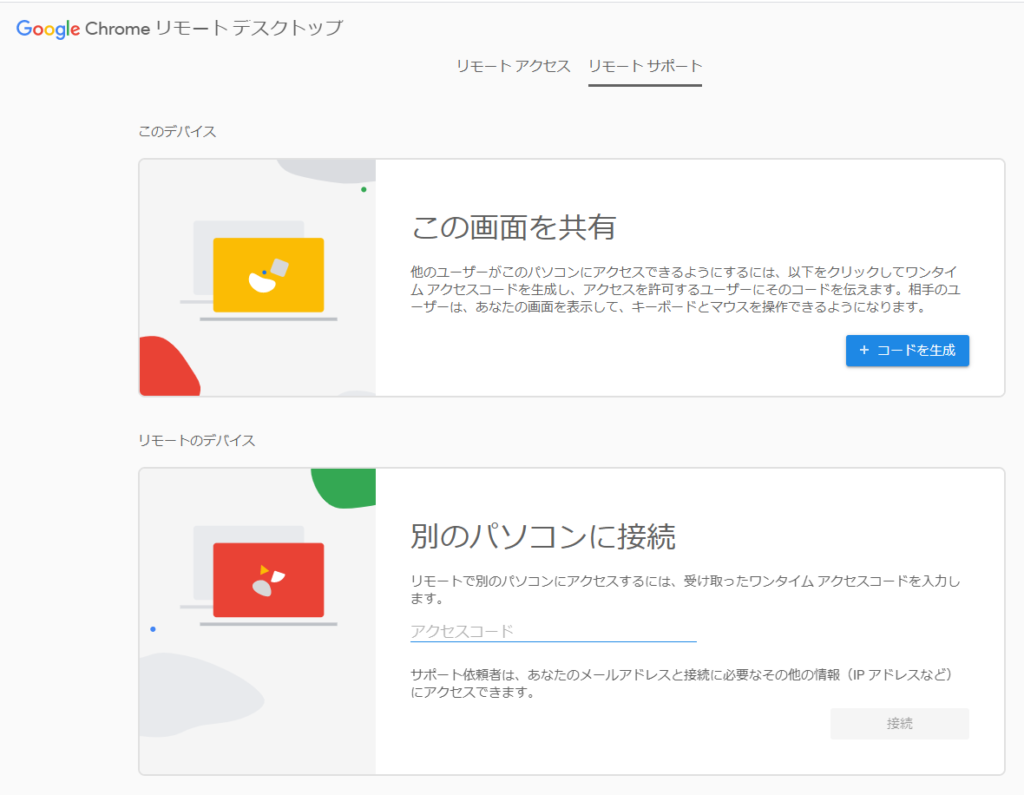
操作される側のマシンは「この画面を共有」からアプリをダウンロードし、コードを生成します。
すると12桁の番号が出てくるので、操作する側のマシンから入力し、接続を確定させます。
操作する側のマシンは同じ画面の「別のパソコンに接続」に12桁の数字を入力します。
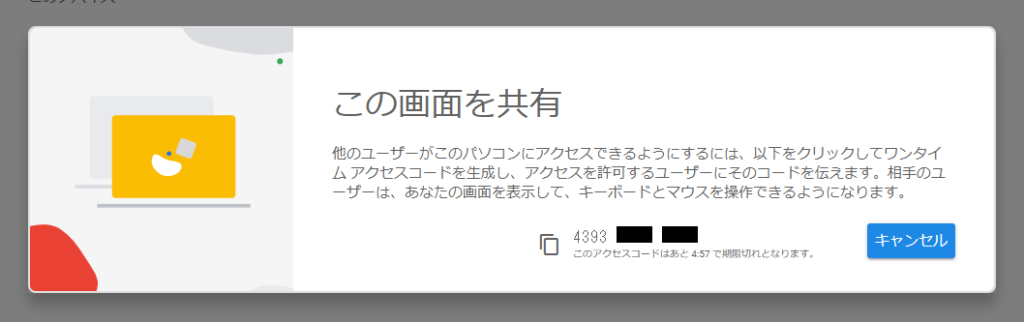
すると、Chromeのウィンドウを通じて遠隔操作が可能になります。
Chrome内では新規タブとして認識されます。
(相手方のデスクトップが映ってしまうので、白いぼかしを施しております。)
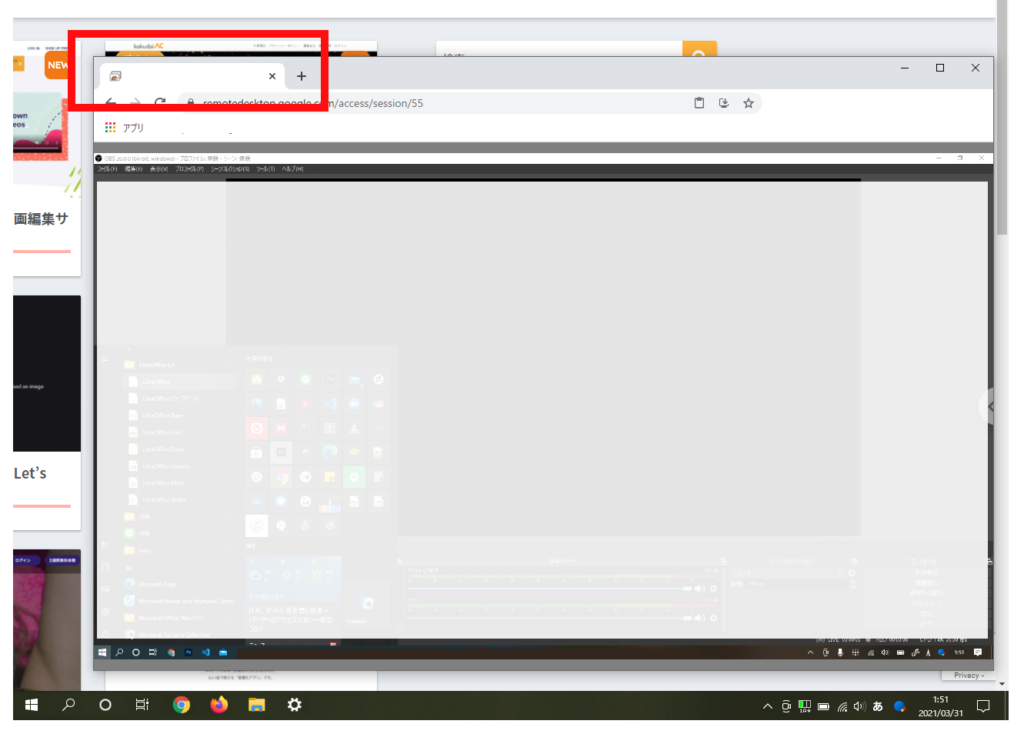
Chromeの拡張機能の扱いですが、操作範囲はChrome内にとどまらず、他アプリやシステム関連もコントロールできます。
頻繁に利用する場合や長時間使いたい場合はリモートアクセスが便利です。
一度リモートサポートで操作したマシンはリモートのデバイスとして登録されます。
これをクリックして接続することで、操作される側のChromeリモートデスクトップの起動に関わらず、常に接続をキープすることができます。
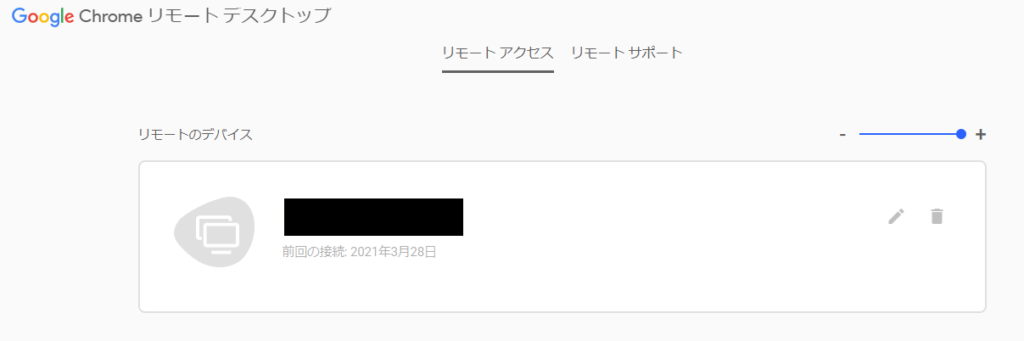
※操作される側のマシンは電源ON・ログインされた状態が必要です。Chromeリモートデスクトップを通じたマシンの起動はできません。
筆者の視点
遠隔操作ソリューションはいくつかリリースされていますが、その中でも手軽さに注力しているのが、今回紹介したChromeリモートデスクトップです。
Windows、Macの垣根なく使える点も便利です。
他のユーザのリモートアクセスの他にも、同一マシン内でもう1つのOSを利用するという方法が可能かもしれません。
他のマシンを利用することで、負荷をかけることなく性能を十分に生かした形での同時利用が可能です。
ただし、インターネット回線の接続状況により、操作性には難が出ることも理解しておきましょう。
自前のマシン並みにマウスポインタを速く動かせるとは期待しないほうが無難です。
裏ワザとしては、拡張ディスプレイのような使い方もできます。
複数マシンを同一ディスプレイで操作したい方、自宅からオフィスなど遠隔地のマシンを利用したい方におすすめです。
 4b-media
4b-media